Puede crear una voz robótica en Adobe Audition multiplicando su pista de audio en tres, agregando cierta disparidad en sus líneas de tiempo y aplicando múltiples efectos como Chorus, Pitch Shifter y Reverb. La clave aquí es hacer que suene como varias voces hablando al mismo tiempo con ligeras diferencias.
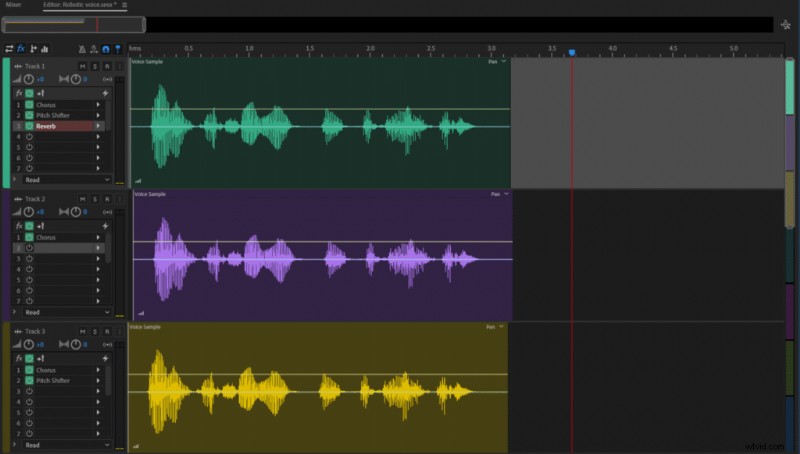
Para crear una voz robótica en Adobe Audition, siga estos pasos:
- Abrir editor multipista
- Inserte su pista
- Multiplica la pista por tres
- Mueva dos de las pistas ligeramente para que haya una pequeña disparidad entre las pistas en una línea de tiempo
- Aplicar Coro (Efectos->Modulación->Coro) efecto en cada pista
- Uso de cambio de tono (Efectos->Tiempo y tono->Pitch Shifter) efecto para realzar la primera pista hasta 5 semitonos y reducir la tercera pista hasta 10 semitonos
- Aplicar reverberación (Efectos->Reverberación->Reverberación) efecto en la primera pista

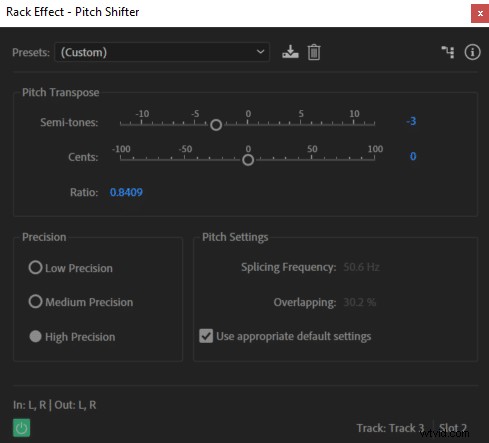
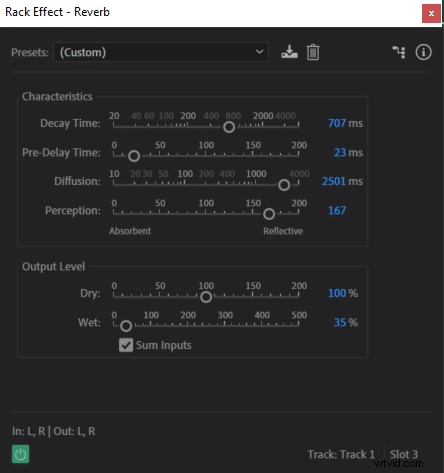
Audio original:
Audio después de aplicar efectos en Adobe Audition para que suene robótico:
Puede copiar la configuración que he usado, pero no hay límites para lograr una voz robótica en Audition. Puede jugar y usar configuraciones más duras o más ligeras para crear la voz robótica perfecta para usted.
